Jei ištrynėte svarbius dokumentus, juos galima lengvai atkurti
- „Google“ palaikymas siūlo galimybę greitai atkurti visam laikui ištrintus failus.
- Viena iš galimų vietų atkurti failus, kai jie ištrinami per pirmąsias 30 dienų, yra „Google“ disko šiukšliadėžės aplanke.
- „Google“ dokumentus taip pat galima atkurti iš vietinių atsarginių kopijų failų.
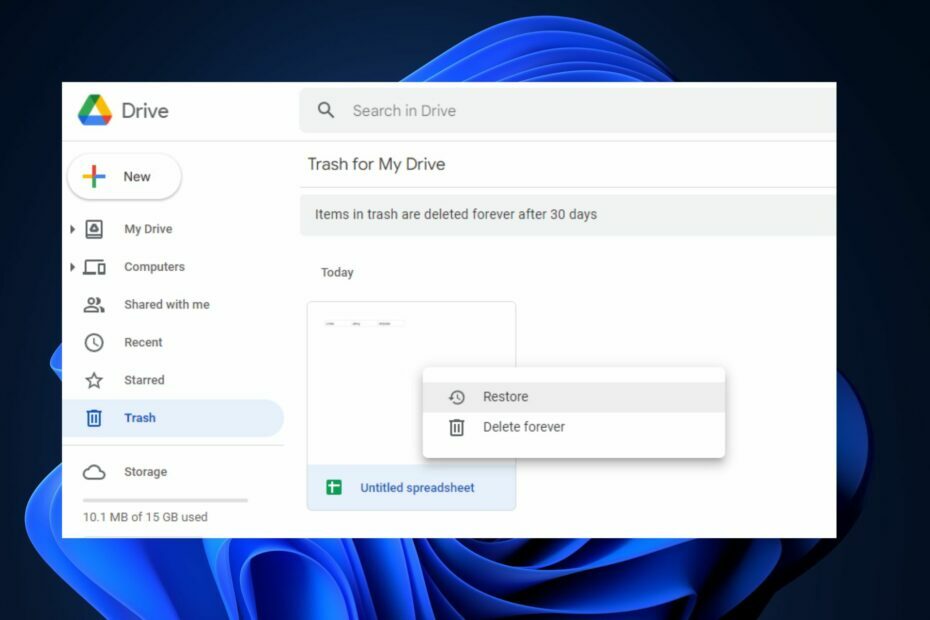
XĮDIEGTI PASPUSTELĖT ATSISIUNČIŲ FAILĄ
Ši programinė įranga ištaisys įprastas kompiuterio klaidas, apsaugos jus nuo failų praradimo, kenkėjiškų programų, aparatinės įrangos gedimų ir optimizuos jūsų kompiuterį maksimaliam našumui. Išspręskite kompiuterio problemas ir pašalinkite virusus dabar atlikdami 3 paprastus veiksmus:
- Atsisiųskite „Restoro PC Repair Tool“. kuri pateikiama kartu su patentuotomis technologijomis (yra patentas čia).
- Spustelėkite Pradėti nuskaitymą Norėdami rasti „Windows“ problemas, kurios gali sukelti kompiuterio problemų.
- Spustelėkite Remontuoti visus Norėdami išspręsti problemas, turinčias įtakos jūsų kompiuterio saugai ir našumui.
- „Restoro“ atsisiuntė 0 skaitytojų šį mėnesį.
Kai kurie mūsų skaitytojai neseniai paprašė sužinoti, kaip atkurti visam laikui ištrintus duomenis Google dokumentai. Galimi atvejai, kai vartotojams vėliau prireiks kai kurių dokumentų, kuriuos jie anksčiau ištrynė, o kartais ir visam laikui.
Nesijaudinkite, nes šiame straipsnyje pateikėme kelis galimus veiksmus, kaip atkurti „Google“ dokumentus.
Kur „Google“ dokumentuose keliauja visam laikui ištrinti dokumentai?
Jei neseniai ištrynėte failą ar aplanką ir galvojate, kur jį atkurti, galite patikrinti šiukšliadėžę „Google“ diske.
Kai ištrinate „Google“ dokumentą ar failą, ištrintas failas lieka šiukšliadėžėje 30 dienų, kol ištrinamas visam laikui. Tačiau tai įmanoma tik tuo atveju, jei tuo metu nenaudojote parinkties Ištrinti amžinai „Google“ dokumento ištrynimas.
Nors „Google“ diskas neleidžia vartotojams atkurti „Google“ dokumentų, kurie buvo visam laikui ištrinti po 30 dienų, tokie „Google“ dokumentai taip pat gali bus atkurta iš atsarginės kopijos arba kopijos neprisijungus, kuri galbūt buvo sukurta arba redaguota vietiniame aplanke prieš įkeliant ją į „Google“ Vairuoti.
Dabar, kai žinote, kur „Google“ dokumentuose greičiausiai bus jūsų visam laikui ištrinti dokumentai, kitame skyriuje bus pateikti supaprastinti failų atkūrimo veiksmai.
Kaip atkurti visam laikui ištrintus „Google“ dokumentus?
Prieš pradėdami išplėstinius trikčių šalinimo veiksmus, turėtumėte atlikti šiuos preliminarius patikrinimus:
- Atlikite disko nuskaitymą, ieškodami trūkstamo dokumento.
- Patikrinkite, ar reguliariai kuriamos jūsų duomenų atsarginės kopijos.
- Tu gali naudoti Google palaikymas prašyti pagalbos.
Patvirtinus pirmiau nurodytus patikrinimus ir jums vis tiek reikia atkurti visam laikui ištrintus „Google“ dokumentus, galite ištirti toliau pateiktus išplėstinius sprendimus.
1. Apsilankykite „Google“ disko šiukšliadėžės aplanke
- Prisijunkite prie savo Google paskyros ir eikite į Google diskas spustelėdami Vairuoti piktogramą.

- Atidaryk savo Google diskas programą ir bakstelėkite Meniu piktogramą viršutiniame kairiajame kampe.
- Tada eikite į Šiukšliadėžė parinktį ir spustelėkite ją.

- Raskite failą, kurį praradote, dešiniuoju pelės mygtuku spustelėkite jį ir pasirinkite Atkurti.

Tai turėtų būti pirmasis žingsnis bandant atkurti failus. Jūsų „Google“ dokumentas gali būti šiukšliadėžės aplanke, bet jei jo nėra, galite išbandyti kitą pataisą.
2. Atkurti dokumentus kaip administratorius
- Prisijunkite prie „Google“ administratoriaus pulto.
- Spustelėkite Meniu piktogramą, eikite į Katalogasir pasiekti Vartotojai variantas.

- Pasirinkite vartotoją, kuris prarado dokumentus, spustelėkite išskleidžiamąjį meniu ir pasirinkite Atkurti duomenis.

Tačiau atminkite, kad norėdami tai padaryti, turite būti „Google“ paslaugos administratoriumi. Jei dirbate organizacijoje, paprašykite administratoriaus tai padaryti už jus.
Be to, atminkite, kad duomenis galite atkurti tik tuo atveju, jei jie bus ištrinti per 30 dienų.
3. Atkurkite savo vietoje išsaugotus failus
- Kairiuoju pelės mygtuku spustelėkite Pradėti meniu, tipas atkurti failus ir pataikė Įeikite.
- Tada raskite Google dokumentai aplanke, kuriame saugojote failus.
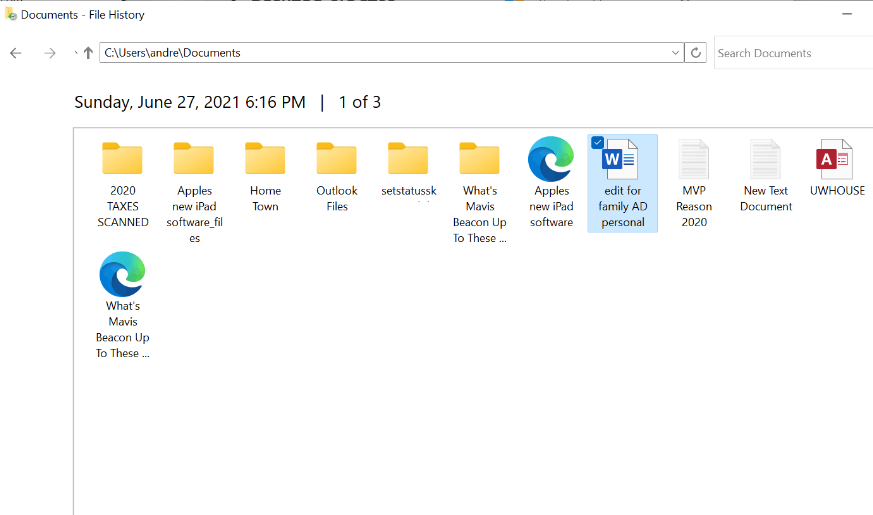
- Spustelėkite Atkurti mygtuką, kad visam laikui atkurtumėte ištrintus Google dokumentai sistemoje Windows.
Kitas būdas atkurti „Google“ dokumentus – patikrinti, ar kompiuteryje nėra failų, kurie buvo automatiškai sinchronizuojami jį konfigūruojant.
- Trūksta įrankių juostos „Google“ dokumentuose? Štai kaip susigrąžinti
- „Google“ dokumentas neatsidarys: kaip tai ištaisyti ir pagrindinės priežastys
3. Naudokite trečiųjų šalių programas
Viena iš atsarginių kopijų kūrimo paslaugų, kurias siūlo „G-suite“, kuri gali padėti atkurti prarastus failus, yra „Google Takeout“. Be to, jūs taip pat galite naudoti trečiųjų šalių atsargines programas.
Štai ir viskas! Įsitikinkite, kad vienas po kito atliekate pateiktus pataisymus, kad žinotumėte, kas tinka jums.
Panašus į šią praneštą klaidą, pateikiamas išsamus sprendimas kaip atkurti dokumentus, jei „Google“ paskyra ištrinta.
Jei turite klausimų ar pasiūlymų, nedvejodami naudokite toliau pateiktą komentarų skyrių.
Vis dar kyla problemų? Pataisykite juos naudodami šį įrankį:
REMIAMAS
Jei pirmiau pateikti patarimai neišsprendė problemos, jūsų kompiuteryje gali kilti gilesnių „Windows“ problemų. Mes rekomenduojame atsisiunčiant šį kompiuterio taisymo įrankį (TrustPilot.com įvertinta puikiai), kad lengvai juos išspręstumėte. Įdiegę tiesiog spustelėkite Pradėti nuskaitymą mygtuką ir tada paspauskite Remontuoti visus.
